نحوه استفاده از گوگل درایو
فهرست مطالب
با وجود گوگل و سرویس بسیار خوب آن با نام Google Drive ، به کاربرانی که از آن استفاده میکنند این اجازه را میدهد که فایل های خود را روی فضای ابری ذخیره کنند با استفاده از این حافظه دیگر نگران مشکلات سخت افزاری و زمان تعمیر کامپیوتر نباشید ، در فضای ابری می توانید اطلاعات مهم خود رانگه داری کنید و در هر جایی و با استفاده از هر وسیله ای همچون کامپیوتر ، موبایل و تبلت به آن ها دسترسی پیدا کنید.
رایانه کمک با در اختیار قرار دادن این مقاله قصد دارد مشکلات کامپیوتری که ممکن شما آن مواجه شوید را راهنمایی کند.اگر میخواهید سرویس خود را فعال کنید به Google.Drive رفته و به محض فعال شدن آن خود گوگل به شما اطلاع میدهد.
Google Drive شباهت بسیار زیادی چه از نظر ظاهری و چه از نظر عملیاتی به سرویس های قبلی ابری گوگل ، Google Docs دارد. در این سرویس میتوانیم فایل های خود را ایجاد کنیم ، آن هارا دسته بندی کنیم ، موارد مورد نیاز را با استفاده از نوار جستجوگر جستجو کنیم و فایل هایمان را با کشیدن و رها کردن در پنجره مرورگر به فضای اختصاصی انتقال دهیم اما بر خلاف Google Doc ، میتوانیم مدیریت فایل ها و فعالیت هایمان را با استفاده از Google Drive انجام دهیم فقط لازم است این سرویس را بر روی کامپیوتر یا وسیله ارتباطی خود نصب داشته باشید.
برای نصب آن به drive.google.com مراجعه کنید ، گزینه Download Google Drive را کلیک کرده سپس بعد از نصب آن پوشه Google Drive به دسکتاپ شما اضافه میشود،لازم به ذکر است که هر تغییری که در پوشه انجام شود دقیقا به همان صورت در فضای ابری اختصاصی هم انجام میگیرد و بالعکس. در نتیجه اگر فایلی در پوشه Google Drive دسکتاپ اضافه کنیم ، آن فایل به طور خودکار روی فضای اختصاص داده ما ذخیره میشود .
فضای رایگان اسناد چیست؟
Free space for documents
با گوگل درایو ما میتوانیم اسناد مختلفی بسازیم و به صورت گروهی روی آن ها کار کنیم. گوگل داکس مستقیما با گوگل درایو همگام شده و اجازه اینکه با هماکاران خود هم زمان و به صورت زنده روی فایل یک سند ، Spreadsheet یا پرزنتیشن کار کنید را میدهد. نکته جالبی که وجود دارد این است که فضای اشغال شده توسط گوگل داکس جزء فضای اختصاصی رایگان 5 گیگابایتی درایو محسوب نمیشود و این فضا ، حافظه ای را به خود اختصاص نمیدهد.
در گوگل درایود امکان آپلود 30 نوع فایل متفاوت وجود دارد
فایل های فتوشاپ ، عکس ها ، ویدیو ها و هرآنچه که کاربرد زیادی در فضای امروز وجود دارد ، همه توسط گوگل درایو پشتیبانی میشود و میتوان آن ها ذخیره کرده یا باز و مشاهده کرد ، همچنین فایل ها ، پوشه ها و حتی درایو اختصاصی خورا میتوانید اشتراک گذاری کنید.
ای کار را میتوانید مثل گوگل داکس ، کلیک راست روی پوشه مورد نظر کرده و گزینه share را انتخاب کنید بعد تنظیمات لازم را انجام داده و در آخر هر آنچه که میخواهید را اشتراک بگذارید. برای دسترسی دیگران به فایل های حافظه درایوی خود کافی است که روی کلید مربوط به آن شخص کلیک کرده در این صورد یک علامت + در بالای صفحه ظاهر میشود.
چگونه از فناوری Google Goggles استفاده کنیم؟
?How to use Google Goggles technology
با کمک این تکنولوژی بهینه شده برای درایو میتوان متن ها و عکس ها در نوار جستجو پیدا کنید. در این تکنولوژی فناوری به اسم OCR یا همان تشخیص متون بکار رفته است که امکان جستجوی نوشته های موجود در استاد PDF یا اسکن شده نیز مهیا است.
فناوری تشخیص عکس هم کاربرد زیادی دارد. مثلا زمانی که شما عکسی را آپلود کنید و بعد در گوگل درایو ، اسم آن عکس را سرچ کنید ، عکس برای شما نمایش داده میشود. در واقع در سرویس گوگل درایو، عکسها و انسانها شناسایی شده و در جستوجوی اطلاعات میتوانید افراد را نیز جست و جو کنید . البته این تکنولوژی در حال پیشرفت است و هنوز تکمیل نشده است.
همچنین امکان بحث و تبادل نظر در گوگل داکس به گوگل درایو منتقل شده است.
نصب برنامه های جانبی چگونه است؟
کسانی که برنامه های جانبی را توسعه میدهند ، نرم افزار های کاربردی مناسبی هم به صورت یکپارچه شده با گوگل درایو ایجاده کرده اند. مثلا Pixlr برنامهای برای ویرایش عکسهای آپلود شده، HelloFax برنامه ای برای ارسال رایگان فکس و… همگی برای داشتن تجربه بهتر شما با گوگل درایو تولید شده اند. برای دریافت این برنامه میتوانید این گونه عمل کنید:
to Google Drive > Settings > Manage apps > Get more apps
اگر که میخواهید از سرویس ابری گوگل استفاده کنید میتوانید آن را بر روی موبایل خود هم نصب کنید البته در حال حاضر فقط برای سیستم عامل اندروید در اختیار است و در آنده ای نزید برای IOS هم فعال میشود.
گوگل درایو چیست و نحوه استفاده از آن چگونه است؟
?What is Google Drive and how to use it
اکنون که به صورت کامل با گوگل درایو و قابلیت های آن آشنا شدید، اکنون وقت آن است که بدانید چگونه باید از سرویس گوگل درایو استفاده کنیم.روش استفاده از این سرویس بسیار آسان است ولی باید قبل از آپلود فایل در گوگل درایو، یک حساب کاربری در گوگل داشته باشید.خوشبختانه شرکت خدمات کامپیوتری رایانه کمک از قبل در مطلب ” روش ساخت حساب جیمیل همراه با تصویر ” به صورت کامل توضیح داده اند که میتوانیدبه صورت کامل به این موضوع مسلط شوید.
نکته: توجه داشته باشید که این کار را با مرورگر های مانند ( chrome , Firefox ) انجام دهید، زیرا ممکن است در هنگام فرایند ساخت حساب گوگل و وارد شدن به آن با مشکل روبرو شوید.
پس از ساخت حساب کاربری در کمپانی گوگل، اکنون برای استفاده از Google Drive به آدرس ( https://drive.google.com/drive ) بروید.
پس از وارد شدن به آدرس بالا اگر حساب جیمیل شما، بر روی مرورگر همگام سازی شده باشد، وارد محیط گوگل درایو میشود. اما اگر نبود باید در این مرحله نام کاربری که همان آدرس ایمیل شما است و رمز عبور حساب جیمیل خود را وارد کنید تا بتوانید از امکانات و خدمات سرویس Google drive استفاده کنید.
اگر اطلاعات خود را به درستی وارد کرده باشید اکنون مانند تصویر زیر، منوی اصلی Google drive برای شما باز میشود.
نکته بسیار مهم : توجه داشته باشید که به هیچ عنوان username و password جیمیل خود را به کسی ندهید یا با مرورگر های غیر ایمن برای وارد شدن به حساب خود استفاده نکنید، زیرا اگر فردی نام کاربری و رمز حساب شما را داشته باشد، به راحتی میتواند به اطلاعات جیمل شما دسترسی داشته و تمام پیام ها و فایل های شما را رصد کند.
آموزش کامل نحوه استفاده از گوگل درایو ( از طریق کامپیوتر )
(Complete tutorial on how to use Google Drive (via PC
پس از این که وارد حساب خود در گوگل درایو شدید.اکنون وقت آن است که به سوال ( چگونه از گوگل درایو استفاده کنیم؟ ) پاسخ دهیم.
همان طور که کفته شد، گوگل درایو یک سرویس ذخیره سازی اطلاعات به منظور دسترسی تمامی کاربران به اطلاعات خود در هر زمان و هر مکان از طریق اینترنت است.
همچنین این سرویس قابلیت های جالب تری دیگری هم دارد که در ادامه به صورت کامل با هر کدام آشنا خواهیم شد.
راهنمای جامع گوگل درایو، هر آنچه باید بدانید ( گزینه جدیدnew )
(Comprehensive guide to Google Drive, everything you need to know (new option new
در اولین قسمت عبارت “جدید” یا new که با آیکن ( + ) نشان داده شده است را میبینید.
از طریق این گزینه میتوانید به آپلود فایل های خود در گوگل درایو Google drive بپردازید و یا با ساخت پوشه اطلاعات خود را به صورت کامل دسته بندی کنید.از این رو اگر قصد دارید با کامپیوتر اطلاعات خود را ذخیره کنید، میتوانید مطلب آموزش استفاده از گوگل درایو را مطالعه کنید ، همچنین میتوانید بر روی پوشه های خود، نام مخصوص گذاشته و با رنگ های مختلف آن را شخصی سازی کنید. برای این کار کافیست بر روی پوشه خود کلیک کرده و بر روی گزینه edit name برای ویرایش نام و edit color برای ویرایش رنگ، کلیک کنید.
از دیگر امکانات این قسمت میتوان به ساخت سرویس های داکس، شیتس و اسلایدز اشاره کرد که همه محصول شرکت مایکروسافت هستند.
آموزش کامل استفاده از گوگل درایو ( قسمت درایو من my drive )
(Complete tutorial on using Google Drive (my drive section
پس از بررسی گزینه جدید، در دومین قسمت با ” درایو من ” آشنا میشویم
در این قسمت به راحتی میتوانید تمامی عنوان ها و فایل های که بر روی گوگل درایو خود ذخیره کرده اید را به صورت یکجا مشاهده کرده و هر کدام را بسته به سلیقه خود شخصی سازی کنید، از این رو اگر قصد دارید فایلی را دانلود کنید فقط کافیست بر روی آن کلیک کرده و پس از آن بر روی آیکن دانلود بالا سمت چپ تصویر کلیک کنید تا فایل شما دانلود شود، همچنین میتوانید در ان قسمت اطلاعات خود اشتراک گذاری، ویرایش یا حذف کنید.
آموزش استفاده از Google Drive ( قسمت اشتراک گذاری با من )
Learn how to use Google Drive
همان طور که گفته شد یکی از قابلیت های کاربردی گوگل درایو، امکان اشتراک گذاری اطلاعات خود بین دیگر کاربران با استفاده از Google drive است،در این قسمت میتوانید فایل های که دیگران با شما مشترک شده اند را مشاهده کرده و آن را دانلود کنید.در واقع میتوانید فایل های خود را به اشتراک بگذارید تا دوستان یا همکاران شما هم به آنها دسترسی داشته باشند.
نکته : البته باید گفت که این اشتراک گذاری بین افرادی انجام میشود که شما آن ها را از قبل مشخص کرده اید.
برای اشتراک گذاری فایل یا ارسال پیوستهای Google Drive در Gmail
Share file or send Google Drive attachments in Gmail
ابتدا بر روی فایل خود کلیک راست کرده و گزینه هم رسانی ( share ) را انتخاب کنید، پس از آن پنجره ای باز میشود که نام کاربری فردی را که میخواهید این فایل برای او ارسال شود را وارد کنید، پس از آن بر روی دکمه ارسال کلیک کنید تا فایل شما برای او ارسال شود.
آموزش استفاده از Google Drive ( قسمت اخیرا recently )
(Google Drive Tutorial (Recently Added
در این قسمت از نحوه استفاده از گوگل درایو ، لیست تمامی فرایند های که از قبل انجام داده اید نشان داده میشود، تا با مراجعه به آن از آخرین فعالیت های خود با خبر شوید.
آموزش استفاده از گوگل درایو ( قسمت ستاره دار )
(How to use Google Drive (starred part
مطمئنا هر فردی در گوگل درایو خود اطلاعاتی دارد که روزانه از آن استفاده میکند. از این رو اگر میخواهید این فایل همیشه در دسترس شما باشد میتوانید اطلاعات خود را ستاره دار کنید تا همیشه این فایل ها را در این بخش داشته باشید، برای این کار فقط کافیست بر روی یکی از فایل های خود در بخش my drive ، کلیک راست کرده و گزینه ” افزودن به موارد ستاره دار ” را انتخاب کنید.
اکنون هر وقت که بر روی گزینه ستاره دار در گوگل درایو کلیک کنید، آن را در این لیست خواهید یافت.
استفاده از Google Drive ( قسمت حذف شده )
(Use Google Drive (deleted part
در این قسمت همان طور که از نامش پیدا است، اگر فایلی از گوگل درایو خود حذف کنید به این مکان هدایت میشود، از این رو اگر اطلاعاتی را به اشتباه پاک کرده اید، میتوانید از طریق این قسمت به بازگردانی آن اقدام کنید.
قسمت حافظه در تنظیمات Google drive
Memory part in Google drive settings
و در انتها به قسمت حافظه در گوگل درایو میرسیم ، در این بخش میتوانید میزان حافظه کل گوگل درایو خود را به صورت کامل ببینید.
همچنین این قسمت اطلاعاتی نظیر ( حجم کل گوگل درایو خود، میزان پر بودن و خالی بودن حافظه و…) را به شما نشان میدهد تا کاربر با در نظر گرفتن همه موارد بتوانند به صورت کامل 15 گیگابایت حافظه گوگل درایو خود را رصد کند.
آموزش کامل تصویری استفاده و کار از گوگل درایو ( از طریق موبایل )
(Complete video tutorial on using and working with Google Drive (via mobile
امروزه بسیاری از افراد برای محافظت از فایل های شخصی، اطلاعات خود را درون گوشی نگهداری میکنند ، اما همچنان این روش نگهداری از اطلاعات مشکلات بسیاری دارد، زیرا اگر گوشی شما گم شود و یا به دلیل مشکلات سخت افرای و نرم افزاری به تعمیرات موبایل نیاز داشته باشد، ریسک از دست رفتن اطلاعات ، بالا میرود. یکی دیگر از مزیت های خوب سرویس Google drive این است که بر روی تمامی دستگاهای هوشمند امروزی همگام سازی میشود تا کاربران بتوانند به راحتی و در هر مکان به آن ها دسترسی داشته باشند.
کاربران گوشی های هوشمند میتوانند از برنامه Google drive استفاده کنند ، این برنامه به صورت پیشفرض بر روی تمامی گوشی ها با سیستم عامل های مختلف نظیر ( اندروید، ویندوز، IOS ) نصب است، اما اگر نبود، میتوانید با مراجعه به فروشگاه مخصوص گوشی، نسخه مربوط به سیستم عامل گوشی خود را به صورت رایگان دانلود کنید.پس از نصب بر روی اپلیکیشن گوگل درایو کلیک کرده و نام کاربری و رمز عبور جیمیل خود را وارد کنید ، پس از آن وارد حساب خود میشوید و میتوانید از 15 گیگابایتی که گوگل به صورت رایگان در اختیار کاربران خود قرار میدهد استفاده کنید.
نکته : اگر به فضای بیشتری نیاز داشتید، میتوانید با خریدن اشتراک های مختلف به صورت ماهیانه از گوگل، میزان حافظه ذخیره سازی گوگل درایو خود را تا 300 ترابایت افزایش دهید.
سخن پایانی
و در آخر ممنونم که تا پایان مطلب ” نحوه استفاده از گوگل درایو ” همراه ما بودید، امیدوارم آموزش کامل تصویری استفاده از گوگل درایو به شما کمک کرده باشد که از طریق آن بتوانید به اپلود و دانلود فایل ها از Google drive پرداخته باشید.
همچنین اگر در مرحله از ( ساخت حساب گوگل درایو، اپلود و دانلود فایل در Google drive ، اشتراک گذاری یا حذف اطلاعات در گوگل درایو ) با مشکل خاصی روبرو شدید، میتوانید با شماره های 9099071540 یا 0217129 تماس گرفته تا پس از تماس با شرکت رایانه کمک با وصل شدن به کارشناسان بخش حل مشکلات سخت افزاری و نرم افزاری کامپیوتر و موبایل ، از آنها مشاوره تلفنی ارزان و اینترنتی رایگان دریافت کنید.
نظرات و پیشنهادات خود را می توانید بصورت کامنت در صفحه رسمی اینستاگرام رایانه کمک قرار دهید.
جهت رفع مشکلات رایانه و حل مشکلات تلفن همراه خود کافیست با کارشناسان مجرب رایانه کمک تماس گرفته و به صورت شبانه روزی از خدمات غیر حضوری رایانه کمک بهره مند شوید.
شماره های تماس از سراسر کشور:
9099071540 (تلفن ثابت)
021-7129 ( تلفن ثابت و همراه)
چقدر این مطلب مفید بود ؟
یک ستاره پنج ستاره
میانگین رتبه 0 / 5. تعداد امتیازات 0
تا کنون امتیازی ثبت نشده است . (اولین نفر باشید)


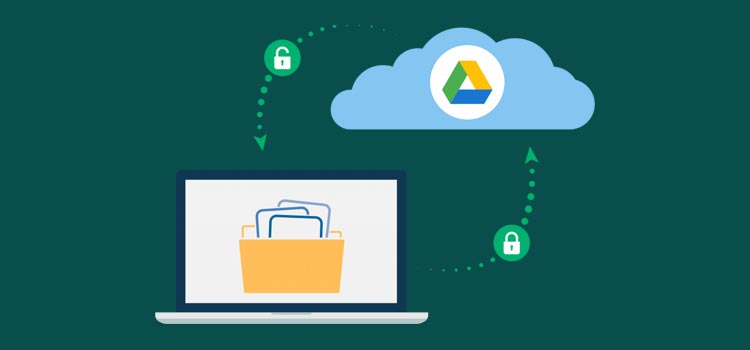

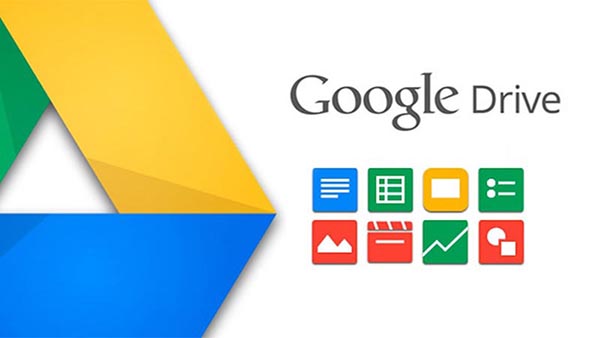
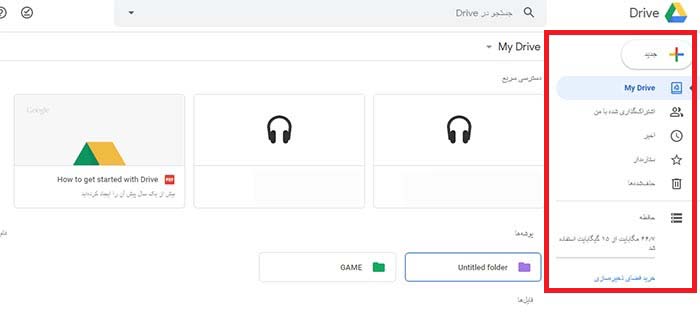
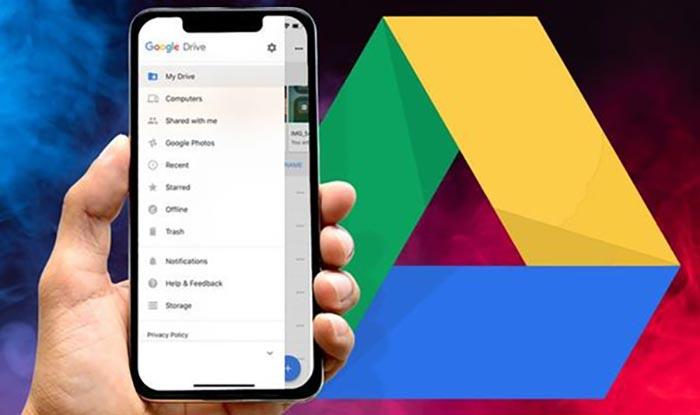




تعقیب
[…] از هر چیز بهتر است بدانید که Google Drive نیز همانند iCloud Drive در گوشی های اپل ،همان قابلیت را برای […]
دیدگاه خود را ثبت کنید
تمایل دارید در گفتگوها شرکت کنید؟در گفتگو ها شرکت کنید.